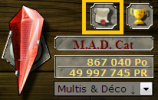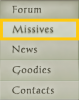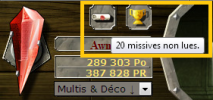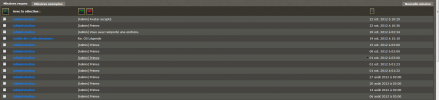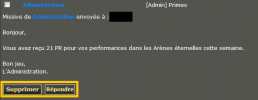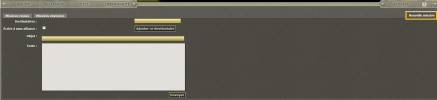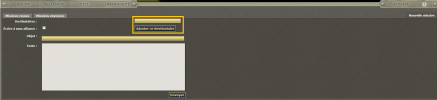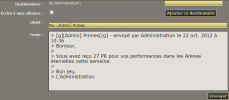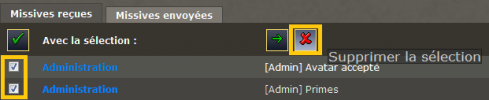Missive : Différence entre versions
m |
|||
| Ligne 1 : | Ligne 1 : | ||
| − | [[Category:Fonctionnalités | + | [[Category:Fonctionnalités]] |
Les '''missives''' du jeu sont l'équivalent des messages privés que l'on trouve sur la plupart des forums connus. Outre l'écriture, la lecture et la réponse, fonctionnalités de base, il est possible de paramétrer plusieurs destinataires pour une même missive, de transférer une missive, d'envoyer une missive à une alliance entière. Notez que les missives sont soumises aux mêmes règles sur le comportement que les forums (pas d'injures, etc.), et qu'il est interdit de les recopier sur le forum public du jeu sous peine de sanction. N'hésitez pas à contacter la [[modération]] en cas de problème. | Les '''missives''' du jeu sont l'équivalent des messages privés que l'on trouve sur la plupart des forums connus. Outre l'écriture, la lecture et la réponse, fonctionnalités de base, il est possible de paramétrer plusieurs destinataires pour une même missive, de transférer une missive, d'envoyer une missive à une alliance entière. Notez que les missives sont soumises aux mêmes règles sur le comportement que les forums (pas d'injures, etc.), et qu'il est interdit de les recopier sur le forum public du jeu sous peine de sanction. N'hésitez pas à contacter la [[modération]] en cas de problème. | ||
Version actuelle en date du 4 août 2013 à 19:34
Les missives du jeu sont l'équivalent des messages privés que l'on trouve sur la plupart des forums connus. Outre l'écriture, la lecture et la réponse, fonctionnalités de base, il est possible de paramétrer plusieurs destinataires pour une même missive, de transférer une missive, d'envoyer une missive à une alliance entière. Notez que les missives sont soumises aux mêmes règles sur le comportement que les forums (pas d'injures, etc.), et qu'il est interdit de les recopier sur le forum public du jeu sous peine de sanction. N'hésitez pas à contacter la modération en cas de problème.
Sommaire
Accéder à ses missives
On accède à ses missives par le biais de l'icône de parchemin située en haut à gauche de la page, au-dessus du menu de sélection, ou par l'onglet Missives du menu Cité. L'icône change selon que vous avez des missives non-lues ou non. Si vous avez des missives non-lues, laisser votre curseur sur l'icône quelques instants affiche leur nombre.
Lire ses missives
Pour lire une missive, il vous suffit de cliquer sur son nom, ce qui ouvrira un cadre défilant. Depuis ce cadre, vous pouvez supprimer la missive ou y répondre grâce aux boutons situés en bas de missive.
Envoyer une missive
Pour envoyer une nouvelle missive, il vous suffit de vous rendre sur l'interface et de cliquer sur l'endroit "Nouvelle missive" situé tout à droite. Pour entrer le nom du destinataire de votre missive, utilisez le cadre prévu à cet effet puis cliquez sur le bouton "Ajouter destinataire". Répétez cette opération autant de fois que nécessaire (si vous désirez envoyer une missive à plusieurs personnes). Pour envoyer une missive à toute une alliance, entrez le nom de l'alliance dans le cadre.
Pour répondre à une missive qu'on vous a envoyée, vous devez d'abord l'ouvrir, comme si vous vouliez la lire, puis cliquer sur le bouton "Répondre" (ou "Répondre à tous" si la missive avait plusieurs destinataires). Une fois cela fait, une nouvelle fenêtre s'ouvre, dans laquelle vous pouvez ajouter des destinataires, en changer, changer le titre de la missive, et, bien sûr, y aller de votre petit mot !
Gérer ses missives
Supprimer ses missives
Pour supprimer vos missives, vous devez les sélectionner en les cochant dans la liste, puis cliquer sur le bouton avec la croix rouge.
Pour aller plus vite (par exemple si vous voulez supprimer toutes vos missives sauf une), vous pouvez utiliser le bouton avec le symbole de validation vert (à gauche sur le screen au-dessus), qui sert à inverser la sélection (dé-sélection de ce qui est sélectionné et sélection de ce qui ne l'était pas).
Transférer une missive
Il vous est possible de faire suivre une missive qu'on vous a envoyée à une ou plusieurs personnes sans devoir faire "Répondre". Pour ce faire, il vous suffit de sélectionner la missive à transférer, cliquer sur la flèche verte (juste à gauche de la croix rouge), mettre les informations voulues puis cliquer sur "Envoyer".